Googleスプレッドシートで指定のセルへジャンプ!名前ボックスとHYPERLINK関数の活用
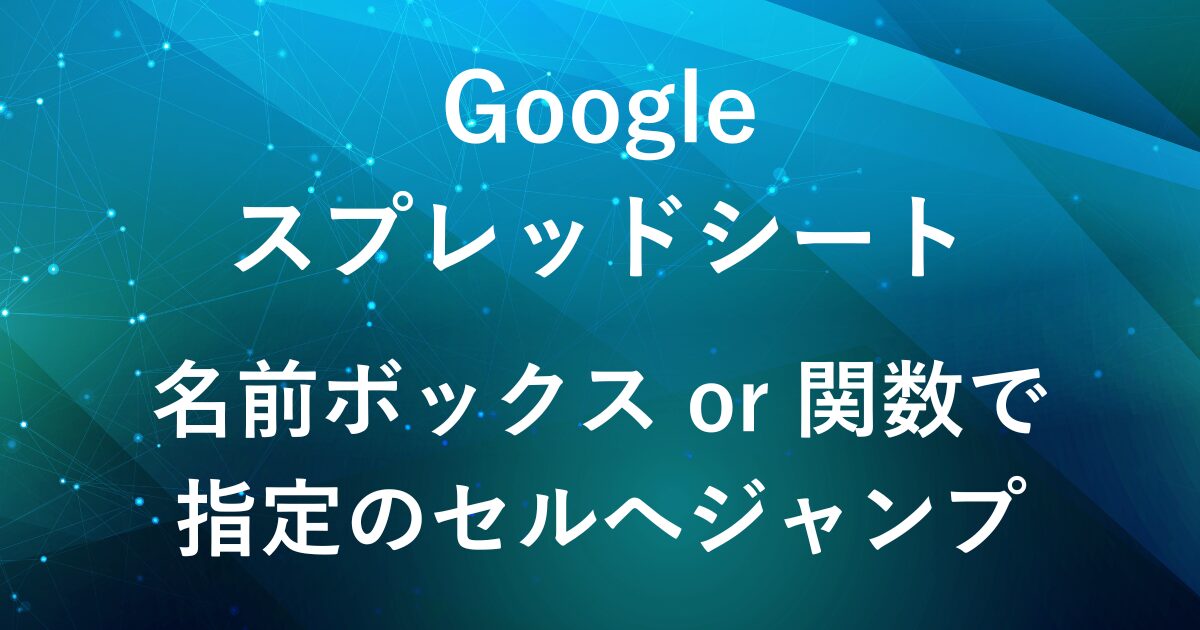
「Googleスプレッドシートで特定のセルへすばやく移動したい!」
データが増えてくると、スクロールして目的のセルを探すのが大変になることありませんか?
手動でスクロールせずに、すばやくセルへジャンプする方法 を知っておくと作業効率がアップします!
本記事では、スプレッドシートで簡単にセルへ移動する 「名前ボックス」と「HYPERLINK関数」 の2つの方法をご紹介します。

スプレッドシートを活用して業務を効率化したい方には、
bizocean(ビズオーシャン) のテンプレートサービスもおすすめです。
✅3万点以上が揃ったビジネス文書のひな形
✅Excel・Word・Googleスプレッドシート形式も充実
ひな形を活用することで、書類の形式や見た目に悩む時間を大幅に減らせます。
指定のセルへジャンプ:名前ボックスとHYPERLINK関数の使い分け
- すぐに使いたい(特別な設定不要)
- 毎回異なるセルへ移動する
- 毎回同じ固定のセルへ移動する
- クリックだけで移動したい
- 別ファイルの指定セルに移動する
名前ボックスを使って指定のセルへジャンプ
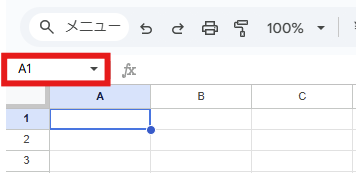
スプレッドシートの左上にある 「名前ボックス」 にセル番号を入力すると、そのセルへすぐに移動できます。
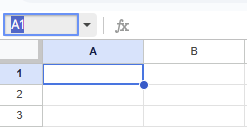
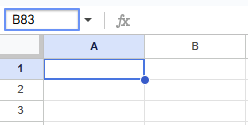
例:「B83」と入力すると、B83セルへジャンプ
「C50」と入力すると、C50セルへジャンプ
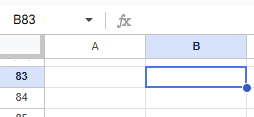
名前ボックスを使った方法は設定が不要でカンタンです。
セル番号を直接入力するため、柔軟に移動できます。
毎回同じセルに移動するには「名前付き範囲」を設定すると便利です。
名前付き範囲を作成する手順
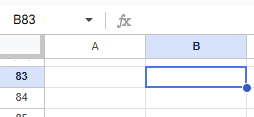
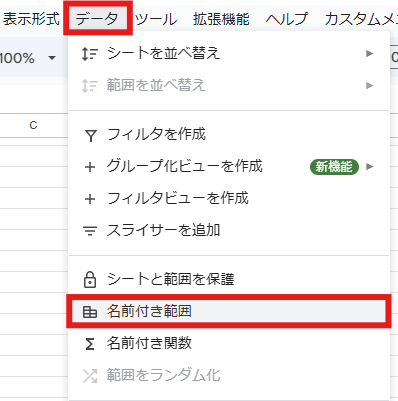
右クリックメニューからでも選択できます。
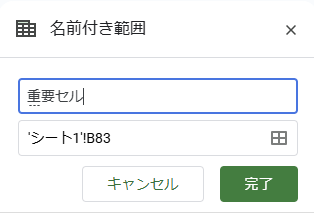
名前を入力後、完了をクリックします。
(例:「重要セル」など)
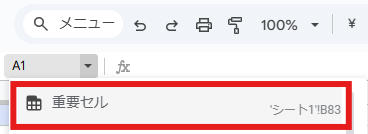
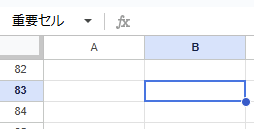
指定のセルに移動します。
HYPERLINK関数を使って指定のセルへジャンプ
HYPERLINK関数を使うと、セルをクリックするだけで特定のセルへジャンプできます。
HYPERLINK関数の基本構文
=HYPERLINK(URL, [リンクラベル])- URL: リンク先のURL
(Googleスプレッドシート内のセルへジャンプする場合は#gid=シートID&range=セルを指定) - リンクラベル(省略可): セル内に表示するリンクテキスト
(省略するとURLがそのまま表示されます)

移動したいセルのあるシートを開きます。
画面上部のアドレスバーにあるURLからシートIDを確認します。
例: https://docs.google.com/spreadsheets/d/xxxxxxxxxx/edit#gid=123456789
gid=123456789 → この数値がシートID

任意のセル(例:A1)を選択し、HYPERLINK関数を入力します。
=HYPERLINK("#gid=123456789&range=C50", "C50へジャンプ")以下の部分を、実際に移動したいセルの内容に変更します。
- シートID:
123456789 - セル:
C50 - リンクラベル:
C50へジャンプ
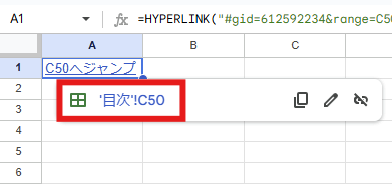
リンクをクリックすると指定のセルに移動します。
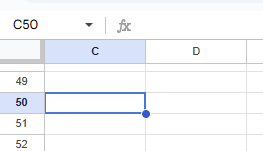
まとめ
「名前ボックス」を使うと、セル番号を直接入力して移動できます。シート内での移動に便利です。
一方で、「HYPERLINK関数」を使うと、クリックで簡単に移動できるため、毎回同じセルに移動したい場合に便利です。
用途に応じて使い分けることで、スプレッドシートの作業効率を向上できます。

弊社では、Google Apps Script(GAS)を活用した業務効率化のサポートを提供しております。
GASのカスタマイズやエラー対応にお困りの際は、ぜひお気軽にご相談ください。
また、ITツールの導入支援やIT導入補助金の申請サポートも行っております。
貴方の業務改善を全力でサポートいたします。








コメント